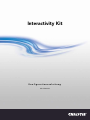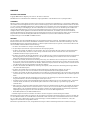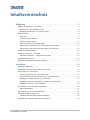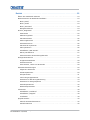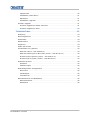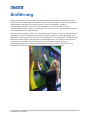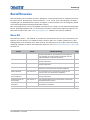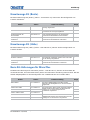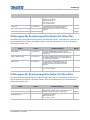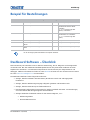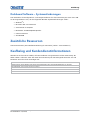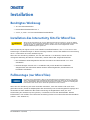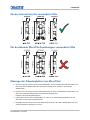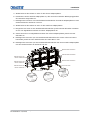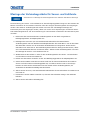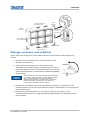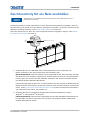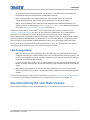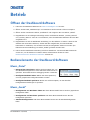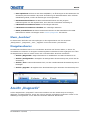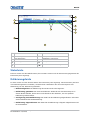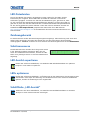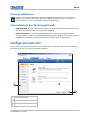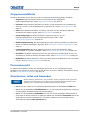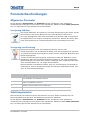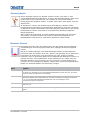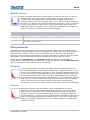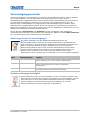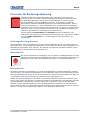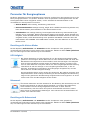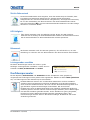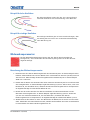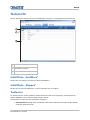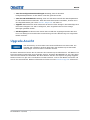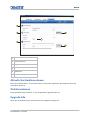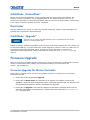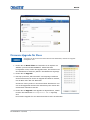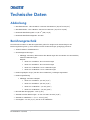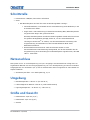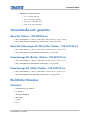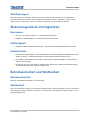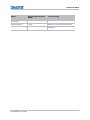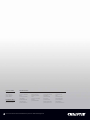Christie Interactivity Kit Benutzerhandbuch
- Typ
- Benutzerhandbuch

Interactivity Kit
Konfigurationsanleitung
020-100986-03

HINWEISE
COPYRIGHT UND MARKEN
Copyright ©2014 Christie Digital Systems USA Inc. Alle Rechte vorbehalten.
Alle Markennamen und Produktnamen sind Marken, eingetragene Marken oder Handelsnamen ihrer jeweiligen Inhaber.
ALLGEMEIN
Wir haben jegliche Sorgfalt darauf verwendet, genaue Informationen bereitzustellen. Allerdings kann es gelegentlich zu Änderungen
der Produkte oder der Verfügbarkeit kommen, die keine Berücksichtigung in diesem Dokument finden. Christie behält sich das Recht
vor, ohne vorherige Ankündigung Änderungen an den Spezifikationen vorzunehmen. Die Leistungsspezifikationen sind typische Werte,
können jedoch infolge von Bedingungen, die nicht im Einflussbereich von Christie liegen, wie z. B. der Wartung des Produkts unter
optimalen Betriebsbedingungen, variieren. Die Leistungsspezifikationen basieren auf den zum Zeitpunkt der Veröffentlichung
verfügbaren Daten. Christie gewährt keinerlei Garantie hinsichtlich dieses Materials, einschließlich, jedoch nicht beschränkt auf,
implizierte Gewährleistungen der Eignung für einen bestimmten Zweck. Christie ist für hierin enthaltene Fehler oder für resultierende
Folgeschäden, die auf die Verwendung dieses Materials zurückzuführen sind, in keiner Weise haftbar. Die kanadische
Produktionsanlage ist nach ISO 9001 und 14001 zertifiziert.
GARANTIE
Für die Produkte gelten die Standardbedingungen der eingeschränkten Garantie von Christie. Vollständige Informationen zu dieser
Garantie erhalten Sie bei Ihrem Christie Fachhändler oder direkt bei Christie. Zusätzlich zu den anderen Beschränkungen, die in den
Standardbedingungen der eingeschränkten Garantie von Christie explizit erwähnt sind, ist Folgendes, sofern für Ihr Produkt relevant
oder anwendbar, nicht Bestandteil des Garantieumfangs:
a. Probleme oder Schäden beim Transport in beiden Richtungen.
b. Projektorlampen (siehe Christies separate Richtlinie für das Lampenprogramm).
c. Probleme oder Schäden, die dadurch verursacht wurden, dass eine Projektorlampe über die empfohlene Lampenlebensdauer
hinaus verwendet wurde, oder dass eine andere Lampe verwendet wurde, die nicht von Christie oder einem autorisierten
Fachhändler für Christie Lampen geliefert wurde.
d. Probleme oder Schäden, die durch die Kombination eines Produkts mit nicht von Christie stammender Ausrüstung, beispielsweise
Verteilungssystemen, Kameras, DVD-Playern usw., oder durch die Verwendung eines Produkts mit einem nicht von Christie
stammenden Schnittstellengerät verursacht wurden.
e. Probleme oder Schäden, die durch die Verwendung einer Lampe, eines Ersatzteils oder einer Komponente verursacht wurden,
die von einem nicht autorisierten Händler von Christie Lampen, Ersatzteilen oder Komponenten erworben oder bezogen wurde,
einschließlich, jedoch nicht beschränkt auf alle Händler, die Christie Lampen, Ersatzteile oder Komponenten im Internet anbieten
(eine Bestätigung der autorisierten Händler ist bei Christie erhältlich).
f. Probleme oder Schäden durch Missbrauch, unzulässige Stromquellen, Unfall, Brand, Überschwemmung, Blitzschlag, Erdbeben
oder andere Naturkatastrophen.
g. Probleme oder Schäden durch unsachgemäße Installation/Einstellung oder Änderungen am Gerät, die nicht von
Christie Servicepersonal oder einem von Christie autorisierten Reparaturdienstleister durchgeführt wurden.
h. Probleme oder Schäden, die durch die Verwendung eines Produkts auf einer Motionplattform oder einem anderen mobilen Gerät
verursacht werden, sofern dieses Produkt nicht für eine solche Verwendung entwickelt, abgeändert oder von Christie zugelassen
wurde.
i. Probleme oder Schäden durch die Verwendung eines Projektors in der Umgebung einer ölbasierten Nebelmaschine oder eines
lasergestützten Geräts, die nicht in Verbindung mit dem Projektor stehen.
j. Für LCD-Projektoren gilt die in den Garantiebedingungen angegebene Garantiezeit nur, wenn der LCD-Projektor „sachgemäß“
verwendet wurde, was bedeutet, dass der LCD-Projektor nicht mehr als acht Stunden pro Tag und fünf Tage pro Woche
verwendet wird.
k. Außer in Fällen, in denen das Produkt speziell für den Einsatz im Freien konzipiert wurde: Probleme oder Schäden, die durch die
Verwendung des Produkts im Freien verursacht werden, es sei denn, dass ein solches Produkt vor Niederschlag oder anderen
widrigen Wetter- oder Umgebungsverhältnissen geschützt ist und dass die Umgebungstemperatur innerhalb der empfohlenen
Umgebungstemperatur liegt, die in den technischen Daten für ein solches Produkt aufgeführt wird.
l. Geisterbilder (Einbrennen) auf LCD-Flachbildschirmen.
m.Ausfälle aufgrund normalen Verschleißes oder anderer Ursachen infolge der normalen Alterung des Produkts.
Die Garantie gilt nicht für Produkte mit entfernter oder ausradierter Seriennummer. Die Garantie gilt ferner nicht für ein Produkt, das
von einem Wiederverkäufer an einen Endbenutzer außerhalb des Landes verkauft wird, in dem der Wiederverkäufer seinen Standort
hat, es sei denn, dass (i) Christie über ein Büro in dem Land verfügt, in dem der Endbenutzer seinen Standort hat, oder (ii) die
obligatorische internationale Lizenzgebühr bezahlt ist.
Die Garantie verpflichtet Christie nicht, etwaige Garantieleistungen vor Ort am Aufstellungsstandort des Produkts zu erbringen.

VORBEUGENDE WARTUNG
Die vorbeugende Wartung ist eine wichtige Voraussetzung für den fortlaufenden und störungsfreien Betrieb Ihres Produkts.
Spezifische Wartungsanforderungen für dieses Produkt finden Sie im Abschnitt „Wartung“. Wird die Wartung nicht ordnungsgemäß
und entsprechend dem von Christie vorgegebenen Wartungsplan durchgeführt, erlischt der Garantieanspruch.
RECHTLICHE HINWEISE
Das Produkt wurde geprüft und hält die Grenzwerte für digitale Geräte der Klasse A entsprechend Teil 15 der FCC-Vorschriften ein.
Diese Grenzwerte wurden für einen angemessenen Schutz gegen Störstrahlungen entwickelt, um den sicheren Betrieb des Produkts in
einer gewerblichen Umgebung zu gewährleisten. Das Produkt generiert und verwendet Hochfrequenzenergie und kann diese
abstrahlen. Wird es nicht gemäß den Anweisungen im Handbuch installiert und verwendet, kann es Störungen der Funkkommunikation
verursachen. Der Betrieb des Produkts in Wohngebieten kann Störstrahlungen verursachen. In diesem Fall muss der Benutzer auf
eigene Kosten geeignete Maßnahmen zur Beseitigung der Störstrahlungen ergreifen.
CAN ICES-3 (A) / NMB-3 (A)
(A ) ,
.
Umweltschutzhinweise
Das Produkt wurde unter Verwendung hochwertiger Materialien und Bauteile entworfen und hergestellt, die recycelt und wiederverwendet
werden können.
Das Symbol bedeutet, dass elektrische und elektronische Geräte am Ende ihres Lebenszyklus getrennt vom restlichen
Abfall entsorgt werden müssen. Bitte entsorgen Sie dieses Produkt sachgerecht und gemäß den örtlichen Bestimmungen. In der Europäischen
Union gibt es Systeme für die getrennte Sammlung von elektrischen und elektronischen Altgeräten. Bitte helfen Sie uns, die Umwelt, in der wir
leben, zu erhalten!

Interactivity Kit Konfigurationsanleitung 4
020-100986-03 Rev. 1 (09-2014)
Inhaltsverzeichnis
Einführung . . . . . . . . . . . . . . . . . . . . . . . . . . . . . . . . . . . . . . . . . . . . . . . . . . 7
Bauteile und Montage – Überblick . . . . . . . . . . . . . . . . . . . . . . . . . . . . . . . . . . . . .8
Komponenten des Interactivity Kit . . . . . . . . . . . . . . . . . . . . . . . . . . . . . . . . . .8
Montagekomponenten (nur für MicroTiles) . . . . . . . . . . . . . . . . . . . . . . . . . . . . .8
Bestellhinweise . . . . . . . . . . . . . . . . . . . . . . . . . . . . . . . . . . . . . . . . . . . . . . . . .9
Basis-Kit . . . . . . . . . . . . . . . . . . . . . . . . . . . . . . . . . . . . . . . . . . . . . . . . . . . .9
Erweiterungs-Kit (Breite) . . . . . . . . . . . . . . . . . . . . . . . . . . . . . . . . . . . . . . . 10
Erweiterungs-Kit (Höhe) . . . . . . . . . . . . . . . . . . . . . . . . . . . . . . . . . . . . . . . . 10
Basis-Kit-Halterungen für MicroTiles . . . . . . . . . . . . . . . . . . . . . . . . . . . . . . . . 10
Halterungen für Erweiterungs-Kits (Breite) für MicroTiles . . . . . . . . . . . . . . . . . . 11
Halterungen für Erweiterungs-Kits (Höhe) für MicroTiles . . . . . . . . . . . . . . . . . . 11
Beispiel für Bestellmengen . . . . . . . . . . . . . . . . . . . . . . . . . . . . . . . . . . . . . . . . 12
Dashboard Software – Überblick . . . . . . . . . . . . . . . . . . . . . . . . . . . . . . . . . . . . . 12
Dashboard Software – Systemanforderungen . . . . . . . . . . . . . . . . . . . . . . . . . . 13
Zusätzliche Ressourcen . . . . . . . . . . . . . . . . . . . . . . . . . . . . . . . . . . . . . . . . . . . 13
Kaufbeleg und Kundendienstinformationen . . . . . . . . . . . . . . . . . . . . . . . . . . . . . . 13
Installation . . . . . . . . . . . . . . . . . . . . . . . . . . . . . . . . . . . . . . . . . . . . . . . . . 14
Benötigtes Werkzeug . . . . . . . . . . . . . . . . . . . . . . . . . . . . . . . . . . . . . . . . . . . . 14
Installation des Interactivity Kits für MicroTiles . . . . . . . . . . . . . . . . . . . . . . . . . . . 14
Fußmontage (nur MicroTiles) . . . . . . . . . . . . . . . . . . . . . . . . . . . . . . . . . . . . . . . 14
Für das Interactivity Kit verwendete Füße . . . . . . . . . . . . . . . . . . . . . . . . . . . . 15
Für bestehende MicroTile-Anordnungen verwendete Füße . . . . . . . . . . . . . . . . . 15
Montage der Adapterplatten (nur MicroTiles) . . . . . . . . . . . . . . . . . . . . . . . . . . 15
Montage der Verbindungsstücke für Sensor- und Lichtleiste . . . . . . . . . . . . . . . . 17
Montage von Sensor- und Lichtleiste . . . . . . . . . . . . . . . . . . . . . . . . . . . . . . . . 18
Das Interactivity Kit ans Netz anschließen . . . . . . . . . . . . . . . . . . . . . . . . . . . . . . 20
LED-Anzeigestatus . . . . . . . . . . . . . . . . . . . . . . . . . . . . . . . . . . . . . . . . . . . . 21
Das Interactivity Kit vom Netz trennen . . . . . . . . . . . . . . . . . . . . . . . . . . . . . . . . 21
Anschluss an Betriebssysteme . . . . . . . . . . . . . . . . . . . . . . . . . . . . . . . . . . . . . . 22
Anpassen der Betriebssystemeinstellungen . . . . . . . . . . . . . . . . . . . . . . . . . . . 22
Hochkant oder gedreht angeordnete Anzeigen . . . . . . . . . . . . . . . . . . . . . . . . . . . 22

Interactivity Kit Konfigurationsanleitung 5
020-100986-03 Rev. 1 (09-2014)
Betrieb . . . . . . . . . . . . . . . . . . . . . . . . . . . . . . . . . . . . . . . . . . . . . . . . . . . . 23
Öffnen der Dashboard-Software . . . . . . . . . . . . . . . . . . . . . . . . . . . . . . . . . . . . . 23
Bedienelemente der Dashboard-Software . . . . . . . . . . . . . . . . . . . . . . . . . . . . . . . 23
Menü „Datei“ . . . . . . . . . . . . . . . . . . . . . . . . . . . . . . . . . . . . . . . . . . . . . . . . 23
Menü „Gerät“ . . . . . . . . . . . . . . . . . . . . . . . . . . . . . . . . . . . . . . . . . . . . . . . . 23
Menü „Ansichten“ . . . . . . . . . . . . . . . . . . . . . . . . . . . . . . . . . . . . . . . . . . . . . 24
Navigationsfenster . . . . . . . . . . . . . . . . . . . . . . . . . . . . . . . . . . . . . . . . . . . . 24
Ansicht „Diagnostik“ . . . . . . . . . . . . . . . . . . . . . . . . . . . . . . . . . . . . . . . . . . . . . 24
Statusleiste . . . . . . . . . . . . . . . . . . . . . . . . . . . . . . . . . . . . . . . . . . . . . . . . . 25
Kalibrierungsleiste . . . . . . . . . . . . . . . . . . . . . . . . . . . . . . . . . . . . . . . . . . . . 25
LED-Datenleisten . . . . . . . . . . . . . . . . . . . . . . . . . . . . . . . . . . . . . . . . . . . . . 26
Zeichnungsbereich . . . . . . . . . . . . . . . . . . . . . . . . . . . . . . . . . . . . . . . . . . . . 26
Schattensensoren . . . . . . . . . . . . . . . . . . . . . . . . . . . . . . . . . . . . . . . . . . . . . 26
LED-Ansicht exportieren . . . . . . . . . . . . . . . . . . . . . . . . . . . . . . . . . . . . . . . . 26
LEDs optimieren . . . . . . . . . . . . . . . . . . . . . . . . . . . . . . . . . . . . . . . . . . . . . . 26
Schaltfläche „LED-Ansicht“ . . . . . . . . . . . . . . . . . . . . . . . . . . . . . . . . . . . . . . 26
Daten protokollieren . . . . . . . . . . . . . . . . . . . . . . . . . . . . . . . . . . . . . . . . . . . 27
Steuerelemente des Zeichnungsbereichs . . . . . . . . . . . . . . . . . . . . . . . . . . . . . 27
Konfigurationsansicht . . . . . . . . . . . . . . . . . . . . . . . . . . . . . . . . . . . . . . . . . . . . 27
Gruppenauswahlleiste . . . . . . . . . . . . . . . . . . . . . . . . . . . . . . . . . . . . . . . . . . 28
Parameteransicht . . . . . . . . . . . . . . . . . . . . . . . . . . . . . . . . . . . . . . . . . . . . . 28
Zurücksetzen, Laden und Anwenden . . . . . . . . . . . . . . . . . . . . . . . . . . . . . . . . 28
Parameterbeschreibungen . . . . . . . . . . . . . . . . . . . . . . . . . . . . . . . . . . . . . . . . . 29
Allgemeine Parameter . . . . . . . . . . . . . . . . . . . . . . . . . . . . . . . . . . . . . . . . . . 29
Schattenparameter . . . . . . . . . . . . . . . . . . . . . . . . . . . . . . . . . . . . . . . . . . . . 29
Filterparameter . . . . . . . . . . . . . . . . . . . . . . . . . . . . . . . . . . . . . . . . . . . . . . 31
Verunreinigungsparameter . . . . . . . . . . . . . . . . . . . . . . . . . . . . . . . . . . . . . . 32
Parameter für Berührungsabweisung . . . . . . . . . . . . . . . . . . . . . . . . . . . . . . . . 33
Parameter für Energieoptionen . . . . . . . . . . . . . . . . . . . . . . . . . . . . . . . . . . . . 34
Konfidenzparameter . . . . . . . . . . . . . . . . . . . . . . . . . . . . . . . . . . . . . . . . . . . 35
Bildmaskenparameter . . . . . . . . . . . . . . . . . . . . . . . . . . . . . . . . . . . . . . . . . . 36
Testansicht . . . . . . . . . . . . . . . . . . . . . . . . . . . . . . . . . . . . . . . . . . . . . . . . . . . 38
Schaltfläche „Ausführen“ . . . . . . . . . . . . . . . . . . . . . . . . . . . . . . . . . . . . . . . . 38
Schaltfläche „Stoppen“ . . . . . . . . . . . . . . . . . . . . . . . . . . . . . . . . . . . . . . . . . 38
Testfenster . . . . . . . . . . . . . . . . . . . . . . . . . . . . . . . . . . . . . . . . . . . . . . . . . 38
Upgrade-Ansicht . . . . . . . . . . . . . . . . . . . . . . . . . . . . . . . . . . . . . . . . . . . . . . . . 39
Aktuelle Geräteinformationen . . . . . . . . . . . . . . . . . . . . . . . . . . . . . . . . . . . . . 40
Zielinformationen . . . . . . . . . . . . . . . . . . . . . . . . . . . . . . . . . . . . . . . . . . . . . 40

Interactivity Kit Konfigurationsanleitung 6
020-100986-03 Rev. 1 (09-2014)
Upgrade-Info . . . . . . . . . . . . . . . . . . . . . . . . . . . . . . . . . . . . . . . . . . . . . . . . 40
Schaltfläche „Datei öffnen“ . . . . . . . . . . . . . . . . . . . . . . . . . . . . . . . . . . . . . . 41
Dateistatus . . . . . . . . . . . . . . . . . . . . . . . . . . . . . . . . . . . . . . . . . . . . . . . . . 41
Schaltfläche „Upgrade“ . . . . . . . . . . . . . . . . . . . . . . . . . . . . . . . . . . . . . . . . . 41
Firmware-Upgrade . . . . . . . . . . . . . . . . . . . . . . . . . . . . . . . . . . . . . . . . . . . . . . 41
Firmware-Upgrade für Master-Controller . . . . . . . . . . . . . . . . . . . . . . . . . . . . . 41
Firmware-Upgrade für Slave . . . . . . . . . . . . . . . . . . . . . . . . . . . . . . . . . . . . . 42
Technische Daten . . . . . . . . . . . . . . . . . . . . . . . . . . . . . . . . . . . . . . . . . . . . 43
Abdeckung . . . . . . . . . . . . . . . . . . . . . . . . . . . . . . . . . . . . . . . . . . . . . . . . . . . 43
Berührungstechnik . . . . . . . . . . . . . . . . . . . . . . . . . . . . . . . . . . . . . . . . . . . . . . 43
Schnittstelle . . . . . . . . . . . . . . . . . . . . . . . . . . . . . . . . . . . . . . . . . . . . . . . . . . 44
Netzanschluss . . . . . . . . . . . . . . . . . . . . . . . . . . . . . . . . . . . . . . . . . . . . . . . . . 44
Umgebung . . . . . . . . . . . . . . . . . . . . . . . . . . . . . . . . . . . . . . . . . . . . . . . . . . . . 44
Größe und Gewicht . . . . . . . . . . . . . . . . . . . . . . . . . . . . . . . . . . . . . . . . . . . . . . 44
Versandmaße und -gewichte . . . . . . . . . . . . . . . . . . . . . . . . . . . . . . . . . . . . . . . 45
Basis-Kit (Teilenr.: 108-438106-xx) . . . . . . . . . . . . . . . . . . . . . . . . . . . . . . . . 45
Basis-Kit-Halterungen für MicroTiles (Teilenr.: 108-441100-xx) . . . . . . . . . . . . . 45
Erweiterungs-Kit (Breite) (Teilenr.: 108-439107-xx) . . . . . . . . . . . . . . . . . . . . . 45
Erweiterungs-Kit (Höhe) (Teilenr.: 108-440109-xx) . . . . . . . . . . . . . . . . . . . . . 45
Rechtliche Hinweise . . . . . . . . . . . . . . . . . . . . . . . . . . . . . . . . . . . . . . . . . . . . . 45
Sicherheit . . . . . . . . . . . . . . . . . . . . . . . . . . . . . . . . . . . . . . . . . . . . . . . . . . 45
Zertifizierungen . . . . . . . . . . . . . . . . . . . . . . . . . . . . . . . . . . . . . . . . . . . . . . 46
Elektromagnetische Verträglichkeit . . . . . . . . . . . . . . . . . . . . . . . . . . . . . . . . . . . 46
Emissionen . . . . . . . . . . . . . . . . . . . . . . . . . . . . . . . . . . . . . . . . . . . . . . . . . 46
Störfestigkeit . . . . . . . . . . . . . . . . . . . . . . . . . . . . . . . . . . . . . . . . . . . . . . . . 46
Umweltschutz . . . . . . . . . . . . . . . . . . . . . . . . . . . . . . . . . . . . . . . . . . . . . . . 46
Betriebssicherheit und Wartbarkeit . . . . . . . . . . . . . . . . . . . . . . . . . . . . . . . . . . . 46
Betriebssicherheit . . . . . . . . . . . . . . . . . . . . . . . . . . . . . . . . . . . . . . . . . . . . 46
Wartbarkeit . . . . . . . . . . . . . . . . . . . . . . . . . . . . . . . . . . . . . . . . . . . . . . . . . 46

Interactivity Kit Konfigurationsanleitung 7
020-100986-03 Rev. 1 (09-2014)
Einführung
Beim Christie Interactivity Kit kommt eine bahnbrechende Technologie zum Einsatz, durch die
mehrere Benutzer gleichzeitig mit Inhalten auf Ihrer Christie MicroTiles
®
- oder jeder beliebigen
großformatigen Videowand interagieren können. Diese leistungsfähige, modulare
Interaktivitätslösung kann auf rechteckigen Anzeigelösungen unterschiedlicher Größe
wiederverwendet werden, etwa auf Anordnungen von 3 x 1 bis zu 16 x 6 Christie MicroTiles oder
einer Videowand von 12 Quadratmetern.
Diese benutzerfreundlichen und vor Ort installierbaren Kits werden um Ihre Anzeigewand herum
angebracht und mit dem USB-Anschluss Ihres Computers verbunden. Treiber sind dafür nicht
erforderlich. Das Christie Interactivity Kit wird von Windows
®
7 und Windows
®
8 automatisch als
Multi-Touch-Gerät erkannt, ohne dass eine manuelle Kalibrierung von Sensoren oder Kameras
notwendig ist. Diese Multi-Touch-Lösung bietet eine überlegene Leistung mit hoher
Berührungsgenauigkeit und schnellen Reaktionszeiten. Das Interactivity Kit kann bis zu 18
Berührungen auf einer Anordnung mit 16 x 6 Christie MicroTiles unterstützen.

Einführung
Interactivity Kit Konfigurationsanleitung 8
020-100986-03 Rev. 1 (09-2014)
Bauteile und Montage – Überblick
Komponenten des Interactivity Kit
Montagekomponenten (nur für MicroTiles)
Verbindungsstück
für die Sensorleisten
Master-Controller
oberes Eckstück
(keine Elektronikteile)
unteres Eckstück
Verbindungsstück
für die Lichtleisten
Sensorleiste
untere Lichtleiste
seitliche
Lichtleiste
Jede Anschlussleiste ist markiert,
um ihre Position auf dem Interactivity
Kit-Rahmen zu kennzeichnen.
Spitze
obere Platte
untere mittlere Platte
seitliche linke Platte
seitliche rechte Platte
linker Fuß
rechter Fuß
mittlerer Fuß
untere linke Platte
untere rechte Platte
Die Füße wurden modifiziert,
damit sie für das Interactivity Kit passen.
Sie unterscheiden sich von den vorhandenen
MicroTiles-Füßen. Wenn Sie ein Interactivity
Kit in einer vorhandenen MicroTile-Anordnung
installieren, MÜSSEN Sie die vorhandenen
Füße entfernen und sie durch die hier gezeigten
Füße ersetzen.
HINWEIS:

Einführung
Interactivity Kit Konfigurationsanleitung 9
020-100986-03 Rev. 1 (09-2014)
Bestellhinweise
Das Interactivity Kit ist modular und kann passgenau um die MicroTiles herum angebracht werden.
Es eignet sich für Anordnungen in den Formaten 3 x 1 bis 16 x 6. Auch eine Montage um andere
Anzeigetypen wie Flachbildschirme herum ist möglich. In diesem Falle muss der Integrator jedoch
eine benutzerspezifische Montageschnittstelle besitzen.
Wie viele Komponenten für Ihre Installation erforderlich sind, hängt von der Größe des benötigten
Kits ab. Befestigungsbügel sind nur für MicroTiles erhältlich. Weitere Informationen finden Sie im
MicroTiles Designer Tool unter www.christiedigital.com. Netzteile sind separat erhältlich.
Basis-Kit
Das Basis-Kit (Teilenr.: 108-438106-xx) enthält die erforderlichen Teile für einen Interactivity-Kit-
Rahmen mit einer Breite von 3 Modulen Breite und einer Höhe von 1 Modul. Beachten Sie, dass
Adapterplatten nicht enthalten sind. Diese sind für die Anbringung an einer MicroTiles-Anordnung
unbedingt erforderlich. Nähere Informationen finden Sie unter Basis-Kit-Halterungen für MicroTiles
auf Seite 10.
Artikel Teilenr. Teilebeschreibung Menge
Master-Controller 002-120715-xx Der Master-Controller wird an der oberen linken Ecke der
Anzeige angebracht. Er berechnet die Berührungspunkte
und überträgt die entsprechenden Koordinaten über die
USB-Schnittstelle an das Betriebssystem.
1
Sensorleiste 002-120716-xx Die Sensorleisten werden an der Oberkante der
Anzeige angebracht.
2
Seitliche Lichtleiste 002-120717-xx Vertikale Lichtleisten werden links und rechts an der
Anzeige angebracht.
2
Untere Lichtleiste 002-120718-xx Die unteren Leisten (oder unteren Lichtquellenmodule)
werden an der Unterkante der Anzeige angebracht.
3
Unteres Eckstück 002-120719-xx Die Lichtleisten für die unteren Ecken werden an der
unteren linken und rechten Ecke angebracht.
2
Oberes Eckstück
(keine Elektronik)
002-120720-xx Das obere Eckstück wird an der oberen rechten Ecke der
Anzeige angebracht.
1
Verbindungsstück für
Sensorleisten
002-120721-xx Das Verbindungsstück für die Sensorleisten verbindet die
benachbarten Sensorleisten.
2
Verbindungsstück für
Lichtleisten
002-120722-xx Das Verbindungsstück für die Lichtleisten verbindet die
benachbarten Lichtleisten.
2
USB-Kabel 016-105184-xx 1

Einführung
Interactivity Kit Konfigurationsanleitung 10
020-100986-03 Rev. 1 (09-2014)
Erweiterungs-Kit (Breite)
Mit dem Erweiterungs-Kit (Breite) (Teilenr.: 108-439107-xx) können Sie die Konfiguration um
1 Modul verbreitern.
Erweiterungs-Kit (Höhe)
Mit dem Erweiterungs-Kit (Höhe) (Teilenr.: 108-440109-xx) können Sie die Konfiguration um
1 Modul erhöhen.
Basis-Kit-Halterungen für MicroTiles
Die Basis-Kit-Halterungen für MicroTiles (Teilenr.: 108-441100-xx) können mit dem Basis-Kit
verwendet werden, wenn das Interactivity Kit an einer MicroTiles-Anordnung montiert wird. Das Kit
enthält Adapterplatten für eine Konfiguration mit 3 Modulen Breite und 1 Modul Höhe.
Artikel Teilenr. Teilebeschreibung Menge
Sensorleiste 002-120716-xx Die Sensorleisten werden an der Oberkante der
Anzeige angebracht.
1
Untere Lichtleiste 002-120718-xx Die unteren Lichtleisten werden an der
Unterkante der Anzeige angebracht.
1
Verbindungsstück für
Sensorleisten
002-120721-xx Das Verbindungsstück für die Sensorleisten
verbindet die benachbarten Sensorleisten.
1
Verbindungsstück für
Lichtleisten
002-120722-xx Das Verbindungsstück für die Lichtleisten
verbindet die benachbarten Lichtleisten.
1
Artikel Teilenr. Teilebeschreibung Menge
Seitliche Lichtleiste 002-120717-xx Die seitlichen Lichtleisten werden links und rechts
an der Anzeige angebracht.
2
Verbindungsstück für
Lichtleisten
002-120722-xx Die Verbindungsstücke für die Lichtleisten
verbinden die benachbarten Lichtleisten.
2
Artikel Teilenr. Teilebeschreibung Menge
Obere Platte 011-104406-xx Die obere Adapterplatte wird oben auf den
MicroTiles als Auflagefläche für die Sensorleisten
angebracht.
3
Untere linke Platte 011-104407-xx Die untere linke, obere rechte und untere mittlere
Platte werden an den Füßen der MicroTiles als
Auflage für die Verbindungsstücke der
Lichtleisten angebracht.
1
Untere rechte Platte 011-104408-xx 1
Untere mittlere Platte 011-104410-xx 1
Seitliche linke Platte 011-104411-xx Die seitliche linke und die seitliche rechte
Adapterplatte werden oben auf den MicroTiles als
Auflage für die Sensorleisten angebracht.
1
Seitliche rechte Platte 011-104412-xx 1

Einführung
Interactivity Kit Konfigurationsanleitung 11
020-100986-03 Rev. 1 (09-2014)
Halterungen für Erweiterungs-Kits (Breite) für MicroTiles
Die Halterungen für Erweiterungs-Kits (Breite) für MicroTiles (Teilenr.: 108-442101-xx) können mit
dem Erweiterungs-Kit (Breite) verwendet werden, wenn das Interactivity Kit an einer MicroTiles-
Anordnung montiert wird.
Halterungen für Erweiterungs-Kits (Höhe) für MicroTiles
Die Halterungen für Erweiterungs-Kits (Höhe) für MicroTiles (Teilenr.: 108-443102-xx können mit
dem Erweiterungs-Kit (Höhe) verwendet werden, wenn das Interactivity Kit an einer MicroTiles-
Anordnung montiert wird.
Befestigungs-Kit / M3 x 12 mm (9 Stk.)
Schrauben M6 (4 Stk.)
Muttern M6 (2 Stk.)
M4 x 6 mm (6 Stk.)
M3 x 20 mm (4 Stk.)
/
Linker Fuß 000-102966-xx Um mechanische Beeinträchtigungen des
Interactivity Kit zu vermeiden, werden
modifizierte Versionen der MicroTiles-Füße
benötigt.
1
Mittlerer Fuß 000-102965-xx 2
Rechter Fuß 000-102967-xx 1
Artikel Teilenr. Teilebeschreibung Menge
Obere Platte 011-104406-xx Die obere Adapterplatte wird oben auf den
MicroTiles als Auflagefläche für die Sensorleisten
angebracht.
1
Untere mittlere Platte 011-104410-xx Die untere mittlere Platte wird an den Füßen der
MicroTiles als Auflage für die Verbindungsstücke
der Lichtleisten angebracht.
1
Mittlerer Fuß 000-102965-xx Um mechanische Beeinträchtigungen des
Interactivity Kit zu vermeiden, wird eine
modifizierte Version des MicroTiles-Fußes
benötigt.
1
Befestigungs-Kit / M4 x 6 mm (2 Stk.)
M3 x 12 mm (3 Stk.)
/
Artikel Teilenr. Teilebeschreibung Menge
Seitliche linke Platte 011-104411-xx Die seitliche linke und die seitliche rechte
Adapterplatte werden oben auf den MicroTiles als
Auflage für die Sensorleisten angebracht.
1
Seitliche rechte Platte 011-104412-xx 1
Befestigungs-Kit / Schrauben M6 (4 Stk.)
Muttern M6 (2 Stk.)
M3 x 20 mm (4 Stk.)
/
Artikel Teilenr. Teilebeschreibung Menge

Einführung
Interactivity Kit Konfigurationsanleitung 12
020-100986-03 Rev. 1 (09-2014)
Beispiel für Bestellmengen
Dashboard Software – Überblick
Das Interactivity Kit beinhaltet eine PC-basierte Anwendung, die für Diagnose und Konfiguration
verwendet wird. Mit dem Dashboard-Softwarepaket können Sie potenzielle Probleme mit allen
Aspekten der Hardware- und Software-Komponenten des Interactivity Kit diagnostizieren und
debuggen. Nähere Informationen finden Sie unter Betrieb auf Seite 23. Die neueste Version können
Sie unter www.christiedigital.com herunterladen.
Die Dashboard Software bietet folgende Funktionen:
• Anzeige, dass die Hardware des Interactivity Kit aktiviert wurde und ordnungsgemäß
funktioniert
• Anzeige, dass der Kalibrierungsvorgang erfolgreich gestartet und beendet wurde
• Anzeige, dass das Interactivity Kit funktionsbereit ist
• benutzerseitig konfigurierbare Grenzwerte für Größe, Deckkraft und Dauer von Berührungen,
um unerwünschte Berührungsereignisse herauszufiltern
• Anzeige sämtlicher funktionaler Fehler für die weitere Diagnose, z. B.:
• Kalibrierungsstatus
• Kommunikationsverlust
Teilenr. Teilebeschreibung Menge Hinweise
108-438106-xx Interactivity Kit 3 x 1 1 Ein Stück pro System
108-439107-xx Interactivity Kit +1 Breite 5 Gesamtbreite = acht Module
Im Basis-Kit sind drei Stück
enthalten
8 – 3 = 5 Erweiterungs-Kits
(Breite) erforderlich
108-440109-xx Interactivity Kit +1 Höhe 3 Gesamthöhe = vier Module
Im Basis-Kit ist 1 enthalten.
4 – 1 = 3 Erweiterungs-Kits
(Höhe)
108-441100-xx Interactivity Kit-Halterung für MicroTiles 3 x 1 1 Eine pro Basis-Kit
108-442101-xx Interactivity Kit-Halterung für MicroTiles +1
Breite
5 Eine pro Erweiterungs-Kit (Breite)
108-443102-xx Interactivity Kit-Halterung für MicroTiles +1
Höhe
3 Eine pro Erweiterungs-Kit (Höhe)
i
Ein für die Region passendes Netzteil ist separat erhältlich.

Einführung
Interactivity Kit Konfigurationsanleitung 13
020-100986-03 Rev. 1 (09-2014)
Dashboard Software – Systemanforderungen
Zum Ausführen der Konfigurations- und Diagnosesoftware für das Interactivity Kit muss über USB
ein PC angeschlossen sein, der die folgenden Mindest-Systemanforderungen erfüllt:
•Windows
®
7
• Microsoft .NET 4.0 Framework
• Visual Studio 10 x64/x86
• Mindestens 15 MB Festplattenspeicher
• Celeron-Prozessor
• 500 MB RAM
Zusätzliche Ressourcen
Christie Interactivity Kit Installationsanleitung für MicroTiles (Teilenr.: 020-100844-xx)
Kaufbeleg und Kundendienstinformationen
Wenden Sie sich an Ihren Händler, falls Sie Probleme mit irgendeinem Teil des Interactivity Kit
haben sollten. Füllen Sie nach dem Kauf des Interactivity Kit das beiliegende Formular aus und
bewahren Sie es bei Ihren Unterlagen auf.
Händler:
Telefonnummer Ihres Händlers oder Ihres Ansprechpartners beim Vertrieb/Kundendienst von Christie:
Seriennummer
(auf der Rückseite des Master-Controllers):
Kaufdatum:
Installationsdatum:

Interactivity Kit Konfigurationsanleitung 14
020-100986-03 Rev. 1 (09-2014)
Installation
Benötigtes Werkzeug
• T10-Torx-Schraubendreher
• Kreuzschlitzschraubendreher Nr. 2
• 2-mm-, 2,5-mm- und 5-mm-Sechskantschraubendreher
Installation des Interactivity Kits für MicroTiles
Das Interactivity Kit eignet sich für eine Vielzahl von Aufbauformaten: von 3 x 1 bis 16 x 6. Die
Anweisungen und Darstellungen in dieser Anleitung beziehen sich auf den Aufbau einer Anordnung
mit 3 x 2 MicroTiles mit einem Interactivity Kit.
Wenn Sie eine Anordnung aufbauen, die von dem Format 3 x 2 abweicht, können Sie die
vorliegende Anleitung als Referenz verwenden, müssen dabei aber Folgendes beachten:
• Die Lichtleisten-Verbindungsstücke zwischen den Reihen sind beim Format 3 x 1 nicht
erforderlich.
• Bei Anordnungen mit mehr als 3 x 2 Modulen sind je nach Anzahl der zusätzlichen
waagerechten und senkrechten Reihen weitere Verbindungsstücke, Sensorleisten und
Lichtleisten erforderlich.
Fußmontage (nur MicroTiles)
Wenn Sie eine Anordnung auf einem Unterbau montieren, muss der mittlere Fuß nach vorne
geschoben werden, damit die Adapterplatte des Interactivity Kits im Rahmengestell freigelegt wird.
Verwenden Sie beim Aufbau der MicroTiles-Anordnung die abgeänderten Füße, die zum
Lieferumfang des Interactivity Kits gehören; verwenden Sie nicht die Standardfüße. Weitere
Informationen zum Aufbau einer MicroTiles-Anordnung finden Sie im MicroTiles-Benutzerhandbuch
(Teilenr.: 020-100329-xx).
VORSICHT
Wenn Sie das Interactivity Kit an einer MicroTiles-Anordnung montieren, muss der Aufbau
der Anordnung durch geschulte Mitarbeiter erfolgen. Um die ordnungsgemäße Funktion des
Interactivity Kits zu gewährleisten, müssen die MicroTiles exakt ausgerichtet und die
Bildschirmabstände genau gleich sein.
Die Füße sind so abgeändert, dass sie das Interactivity Kit aufnehmen können, und weisen
daher Unterschiede zu den vorhandenen MicroTiles-Füßen auf. Wenn Sie ein Interactivity Kit
an einer bestehenden MicroTiles-Anordnung montieren möchten, müssen Sie unbedingt die
bestehenden Füße durch die für dieses Kit spezifischen Füße ersetzen.

Installation
Interactivity Kit Konfigurationsanleitung 15
020-100986-03 Rev. 1 (09-2014)
Für das Interactivity Kit verwendete Füße
Für bestehende MicroTile-Anordnungen verwendete Füße
Montage der Adapterplatten (nur MicroTiles)
1. Entfernen Sie mit einem T10-Torx-Schraubendreher die drei vorhandenen M3-Schrauben, mit
denen die oberen Abdeckungen der MicroTiles befestigt sind. Entfernen Sie nicht die
Abdeckungen.
2. Entfernen Sie mit einem T10-Torx-Schraubendreher die zwei vorhandenen M3-Schrauben, mit
denen die seitlichen Abdeckungen der MicroTiles befestigt sind.
Entfernen Sie nicht die Abdeckungen.
3. Positionieren Sie die obere Adapterplatte so, dass sie an den Befestigungspunkten an der
Oberseite der MicroTiles ausgerichtet ist.
4. Befestigen Sie mit einem 2-mm-Sechskantschraubendreher die obere Adapterplatte mit drei
Senkschrauben der Größe M3 x 12 mm.

Installation
Interactivity Kit Konfigurationsanleitung 16
020-100986-03 Rev. 1 (09-2014)
5. Wiederholen Sie die Schritte 3 und 4 für alle oberen Adapterplatten.
6. Positionieren Sie die seitliche Adapterplatte so, dass sie an den seitlichen Befestigungspunkten
der MicroTiles ausgerichtet ist.
7. Befestigen Sie mit einem 2-mm-Sechskantschraubendreher die seitliche Adapterplatte mit zwei
Senkschrauben der Größe M3 x 20 mm.
8. Wiederholen Sie die Schritte 6 und 7 für alle seitlichen Adapterplatten.
9. Bringen Sie mit einem 5-mm-Sechskantschraubendreher jeweils eine M6-Schraube mit Mutter
an den vier abgebildeten Punkten der linken Adapterplatten an.
10. Setzen Sie an den vier abgebildeten Punkten der rechten Adapterplatten jeweils eine M6-
Schraube ein.
11. Befestigen Sie mit einem 2,5-mm-Sechskantschraubendreher die untere rechte und untere
linke Platte jeweils mit einer Senkschraube der Größe M4 x 6 mm.
12. Befestigen Sie mit einem 2,5-mm-Sechskantschraubendreher die untere mittlere Adapterplatte
mit zwei Senkschrauben der Größe M4 x 6 mm.
M6-Schraube und
Mutter einsetzen
M6-Schraube und
Mutter einsetzen
M6-Schraube und
Mutter einsetzen
M6-Schraube einsetzen
M6-Schraube einsetzen
M6-Schraube einsetzen
Untere linke Platte
Untere mittlere Platte
Untere rechte Platte

Installation
Interactivity Kit Konfigurationsanleitung 17
020-100986-03 Rev. 1 (09-2014)
Montage der Verbindungsstücke für Sensor- und Lichtleiste
Die Ausrichtung der Sensor- und Lichtleisten an den Befestigungsplatten hängt von der Position des
Master-Controllers ab. Der Master-Controller sollte als einziges Verbindungsstück fest angezogen
werden. Alle anderen Verbindungsstücke sollten erst nach der vollständigen Montage des
Interactivity Kits fest angezogen werden, damit sich vorher noch Anpassungen vornehmen lassen.
Jede Verbindungsleiste ist mit einer Markierung für seine Position im Rahmen des Interactivity Kits
versehen.
1. Richten Sie das erste Sensorleisten-Verbindungsstück an den dafür vorgesehenen
Befestigungslöchern der Adapterplatte aus.
2. Befestigen Sie mit einem 2,5-mm-Sechskantschraubendreher das Sensorleisten-
Verbindungsstück mit zwei Sechskant-Flachkopfschrauben der Größe M4 x 6 mm an der Platte.
Alle Schrauben werden von der Innenseite des Bildschirms aus eingesetzt. Ziehen Sie die
Schrauben noch nicht fest an. Das Verbindungsstück sollte frei bewegt werden können, damit
sich noch Positionskorrekturen vornehmen lassen. Ziehen Sie das Verbindungsstück erst nach
der Montage der Sensor- und Lichtleisten fest an.
3. Wiederholen Sie die Schritte 1 und 2 für alle Verbindungsstücke der Sensor- und Lichtleisten
und die oberen und unteren Eckstücke.
4. Richten Sie den Master-Controller an den zwei Befestigungspunkten der Adapterplatten aus.
5. Setzen Sie den Master-Controller an seiner Kerbe auf die hintere Außenkante der mittleren
oberen und linken oberen Verbindungsplatte auf, und drehen Sie die Leiste in die richtige
Position. Drücken Sie die Sensorleiste nicht mit Gewalt auf die Verbindungsstücke, da
andernfalls die Kontakte beschädigt werden können.
6. Ziehen Sie mit einem 2,5-mm-Sechskantschraubendreher die zwei Schrauben der Größe M4 x 6
mm leicht an.
7. Positionieren Sie den Master-Controller so, dass sich die Schrauben mittig in den Schlitzen
befinden.
8. Ziehen Sie die Schrauben vollständig fest.
Verwenden Sie zur Montage der Verbindungsstücke keine elektrisch betriebenen Werkzeuge.

Installation
Interactivity Kit Konfigurationsanleitung 18
020-100986-03 Rev. 1 (09-2014)
Montage von Sensor- und Lichtleiste
Achten Sie bei der Montage der Leisten darauf, dass die entsprechenden Verbindungsstellen
fluchten.
1. Montieren Sie die Sensorleisten von links nach rechts an der
Oberseite der Anordnung.
2. Setzen Sie die Sensorleiste an ihre Kerbe auf die hintere
Außenkante der Verbindungsstücke, und drehen Sie die Leiste in
die richtige Position. Drücken Sie die Sensorleiste nicht mit Gewalt
auf die Verbindungsstücke, da andernfalls die Kontakte beschädigt
werden können.
3. Nachdem die Sensorleiste an den Verbindungsstücken montiert ist, verschieben Sie die
Verbindungsstücke so weit, bis sich die Schrauben mittig in den Schlitzen an der Unterseite der
Sensorleiste befinden.
4. Halten Sie die Verbindungsstücke an ihrer Position, indem Sie mit einem 2,5-mm-
Sechskantschraubendreher die zugehörigen Befestigungsschrauben der Größe M4°x°6°mm
locker anziehen.
Versuchen Sie nicht, die Leisten auf die Verbindungsstücke
zu schieben. Damit die Leiste in Position gedreht werden
kann, müssen möglicherweise die unverlierbaren
Schrauben gelöst werden, um Störungen zu vermeiden.
Entfernen Sie nicht die C-Klemmen, mit denen die
unverlierbaren Schrauben gesichert werden.
oberes
Eckstück
unteres Eckstück
Verbindungsstück für
die Lichtleisten
Master-
Controller
Verbindungsstück für
die Sensorleisten
unteres Eckstück
Verbindungsstück
für die Lichtleisten
Verbindungsstück
für die
Lichtleisten
Draufsicht

Installation
Interactivity Kit Konfigurationsanleitung 19
020-100986-03 Rev. 1 (09-2014)
5. Wiederholen Sie die Schritte 2 bis 4 für die Lichtleisten, die sich seitlich und an der Unterseite
der Anordnung befinden.
6. Passen Sie die Position der Leisten so an, dass die Abstände möglichst gering sind.
7. Wenn die Anpassungen abgeschlossen sind, ziehen Sie die Befestigungsschrauben der Größe
M4°x°6°mm fest an.
8. Sichern Sie mit einem Kreuzschlitzschraubendreher Nr. 2 die Sensorleisten mit den
vormontierten unverlierbaren Schrauben der Größe M3°x°10°mm (Befestigung erfolgt über die
Unterseite der Leisten).
9. Ziehen Sie alle vier unverlierbaren Schrauben so fest, dass die Abstände zwischen den Leisten
möglichst gering sind.
Schrauben mittig in
Schlitzen positionieren
seitliche
Lichtleiste
Master-
Controller
Sensorleiste
untere
Lichtleiste
Leiste mit vier unverlierbaren Schrauben befestigen

Installation
Interactivity Kit Konfigurationsanleitung 20
020-100986-03 Rev. 1 (09-2014)
Das Interactivity Kit ans Netz anschließen
Die Berührungsdaten werden automatisch in einen MicroTiles-Anzeigebereich gemappt; wenn Sie
das Interactivity Kit jedoch mit einem anderen Anzeigetyp verwenden, müssen Sie den Bereich des
Bildschirm-Maskings anpassen. Siehe Bildmaskenparameter auf Seite 36.
Wenn das Interactivity Kit nicht wie in den folgenden Schritten angegeben reagiert, siehe Öffnen
der Dashboard-Software auf Seite 23.
1. Verbinden Sie das 12-V-Netzkabel mit der Gleichstrombuchse an der Rückseite des
Master Controllers in der oberen linken Ecke des Interactivity Kits.
LED-Anzeigestatus: Wenn das Interactivity Kit eingeschaltet wird, aber nicht über den USB-
Anschluss mit einem Computer verbunden ist, leuchten LEDs auf den Licht- und Sensorleisten
leuchten grün auf, und nach ein paar Sekunden erscheint in der oberen linken Ecke des Kits
eine dauerhaft grün blinkende LED-Anzeige.
Leuchtet eine der LEDs auf den Licht- und Sensorleisten nicht auf und wird die Blinkanzeige am
Master Controller nicht aktiviert, deutet dies darauf hin, dass die Kommunikation unterbrochen
wurde. Siehe Touchscreen erkennt Berührungen nicht auf Seite 45 des Benutzerhandbuchs
zum Interactivity Kit (Teilenr. 020-100856-xx).
2. Verbinden Sie das im Lieferumfang des Basis-Kits enthaltene USB-Kabel mit einem
Windows
®
7- oder Windows
®
8-Computer.
LED-Anzeigestatus: Wenn das Kit eingeschaltet wird und das USB-Kabel angeschlossen ist,
hört die LED in der oberen linken Ecke auf zu blinken und leuchtet konstant, während alle
anderen LEDs gedimmt werden.
Verwenden Sie eine zugelassene Stromversorgung mit einer Nennleistung von 12 V
(Gleichstrom) und 2,5 A.
Netz
LED
USB
Ethernet
(nicht verwendet)
Seite laden ...
Seite laden ...
Seite laden ...
Seite laden ...
Seite laden ...
Seite laden ...
Seite laden ...
Seite laden ...
Seite laden ...
Seite laden ...
Seite laden ...
Seite laden ...
Seite laden ...
Seite laden ...
Seite laden ...
Seite laden ...
Seite laden ...
Seite laden ...
Seite laden ...
Seite laden ...
Seite laden ...
Seite laden ...
Seite laden ...
Seite laden ...
Seite laden ...
Seite laden ...
Seite laden ...
Seite laden ...
Seite laden ...
-
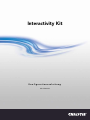 1
1
-
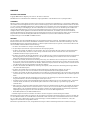 2
2
-
 3
3
-
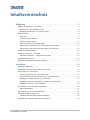 4
4
-
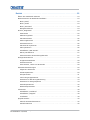 5
5
-
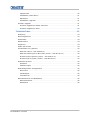 6
6
-
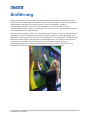 7
7
-
 8
8
-
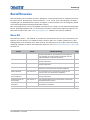 9
9
-
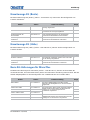 10
10
-
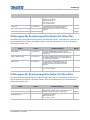 11
11
-
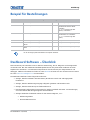 12
12
-
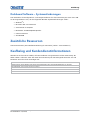 13
13
-
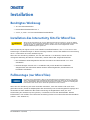 14
14
-
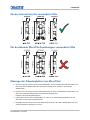 15
15
-
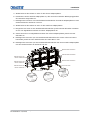 16
16
-
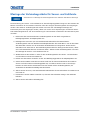 17
17
-
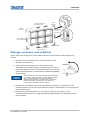 18
18
-
 19
19
-
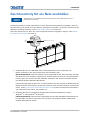 20
20
-
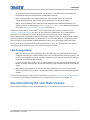 21
21
-
 22
22
-
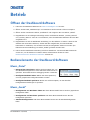 23
23
-
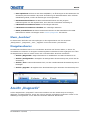 24
24
-
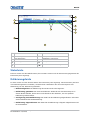 25
25
-
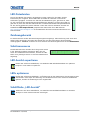 26
26
-
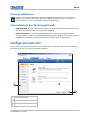 27
27
-
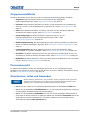 28
28
-
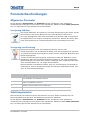 29
29
-
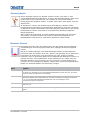 30
30
-
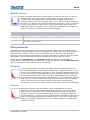 31
31
-
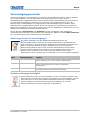 32
32
-
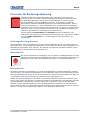 33
33
-
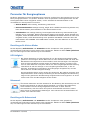 34
34
-
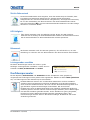 35
35
-
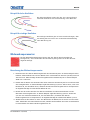 36
36
-
 37
37
-
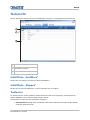 38
38
-
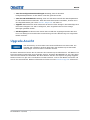 39
39
-
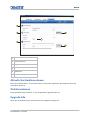 40
40
-
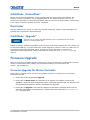 41
41
-
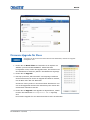 42
42
-
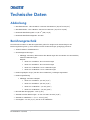 43
43
-
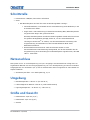 44
44
-
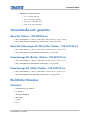 45
45
-
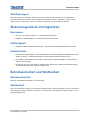 46
46
-
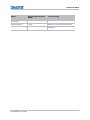 47
47
-
 48
48
-
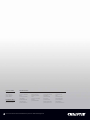 49
49
Christie Interactivity Kit Benutzerhandbuch
- Typ
- Benutzerhandbuch
Verwandte Papiere
-
Christie MicroTiles Installation Information
-
Christie Jumpstart Benutzerhandbuch
-
Christie MicroTiles LED 1.25 NTSC Installation Information
-
Christie MicroTiles Installation Information
-
Christie MicroTiles LED 1.25 NTSC Installation Information
-
Christie TVC-1700 controller Benutzerhandbuch
-
Christie Duo Benutzerhandbuch
-
Christie D4K2560 Benutzerhandbuch
-
Christie D4K3560 Benutzerhandbuch
-
Christie Mirage 4K35 Benutzerhandbuch